Cómo conectar Vizio TV a WiFi - guía paso a paso

¿Está perdido en las instrucciones del manual de usuario? ¿Todavía estás confundido acerca de cómo conectar tu nuevo televisor Vizio?
Vizio TV es una excelente opción con buena calidad de imagen que puedes conseguir a muy buen precio. Después de la compra, revele el producto e instálelo en su sala de estar o dormitorio.
Hay dos formas de conectar su Vizio Smart TV a su red WiFi. El primer método conecta su televisor a través de una red inalámbrica. El segundo método le permite utilizar un cable de red .
¿Cómo conecto mi Vizio TV a WiFi?
Antes de intentar conectar su Smart TV, necesitará un control remoto de Vizio Smart TV, una red Wi-Fi que ya funcione y una contraseña de Wi-Fi para conectar de forma inalámbrica su Vizio.
Esta guía sistemática lo ayudará a conectar su Vizio Smart TV a su enrutador.
Conecta los cables de entrada y salida a tu Smart TV
Antes de enchufar el cable de alimentación, conecte los dispositivos que desea utilizar para la salida de audio y la entrada de video/audio. Por ejemplo, conecte un cable coaxial, un cable HDMI, cables de video compuesto y de componentes, un cable de audio óptico y un conector RCA.
Enciende tu Vizio Smart TV
Después de haber conectado todos los cables a su televisor inteligente, ahora conecte su cable de alimentación. Un extremo del cable de alimentación se enchufa en la parte posterior para conectar su televisor Vizio. Enchufe el otro extremo en un tomacorriente.
Luego, encienda su Vizio Smart TV usando un botón de encendido ubicado en el lado izquierdo y posterior de su televisor.
Alternativamente, puede usar el control remoto de Vizio TV para encender su televisor. Simplemente presione el botón de encendido en la esquina superior derecha.
Relacionado: Cómo conectar WiFi sin contraseña - 3 maneras fáciles
Cómo conectar WiFi sin contraseña - 3 maneras fáciles
Elige la opción del menú
Ahora presione el botón de menú en el control remoto de su televisor inteligente. El botón de menú está un par de botones debajo del botón de encendido. Después de presionar el botón, el menú aparecerá en la esquina izquierda de la pantalla de su televisor.
Seleccione la red
Para seleccionar Red, navegue a través de la opción de menú usando los botones de flecha hacia arriba y hacia abajo en el control remoto de su televisor. Luego selecciona la tercera opción Red del menú de tu TV . Presiona Ok en el control remoto del televisor. Este botón está en el medio de las teclas de flecha.
Ahora su televisor mostrará una lista completa de redes WiFi disponibles. Estas redes surgirán bajo los puntos de acceso inalámbrico .
Seleccione su red WiFi
Navegue nuevamente con las teclas de flecha hacia arriba y hacia abajo y seleccione la red WiFi doméstica correcta. Presione OK en el control remoto de su televisor una vez que haya seleccionado la red correcta.
Ingresa tu contraseña
Después de seleccionar su red correcta, la pantalla de su televisor mostrará un teclado para ingresar su contraseña.
Ahora use las teclas de flecha en el control remoto de su televisor, seleccione los números y letras correctos en su teclado virtual y presione OK.
La aparición de un mensaje de confirmación.
Después de ingresar su contraseña desde el control remoto de su televisor, seleccione la opción Conectar . Se encuentra en la esquina izquierda del teclado en línea.
Después de eso, aparecerá un mensaje en la pantalla que confirma que la conexión a su red WiFi está completa.
¿Qué sucede si su enrutador WiFi no se conecta? Siga leyendo para obtener sugerencias para la solución de problemas.
¿Por qué mi Vizio TV no se conecta a WiFi?
¿Tiene problemas para usar diferentes aplicaciones en su Vizio Smart TV? ¿Has visto un mensaje en tu televisor que te recuerda que vuelvas a comprobar tu conexión WiFi?
Relacionado: Cómo conectar Xbox 360 a Xfinity WiFi
Cómo conectar Xbox 360 a Xfinity WiFi
Muchas personas se quejan de que Vizio TV tiene una conexión a Internet lenta y no pueden abrir la aplicación que desean.
Además, tu Smart TV puede tener problemas para conectarse a Internet. Cuando solucione los problemas de conexión a Internet, puede conectar WiFi a su Vizio.
¡No te preocupes! La pérdida de conexión puede ocurrirle a cualquier dispositivo. Afortunadamente, siempre hay una manera de obtener una conexión instantánea para restaurar su conexión inalámbrica .
¿Cómo arreglo Internet en mi Vizio Smart TV?
Estos son algunos consejos para la solución de problemas que arreglarán su conexión a Internet de Vizio en poco tiempo.
Pruebe la conectividad inalámbrica de su Vizio
- Presione el botón Menú en el control remoto de su televisor .
- Cuando aparezca el menú en la pantalla, seleccione Red y presione OK.
- Por último, seleccione Probar conexión y presione Ok.
Después de presionar Ok, la pantalla del televisor le mostrará toda la información sobre la velocidad y la potencia de la red inalámbrica.
Si su televisor inteligente dice que no está conectado a Internet, repita el mismo proceso para conectar su televisor Vizio al enrutador WiFi. Luego haga la conexión de prueba nuevamente. Además, su Smart TV requiere 1 Mbps o más para ejecutar una aplicación.
Si aún no puede conectarse a su red inalámbrica, intente este paso.
Cambie la configuración de DHCP de su televisor
- Presione el botón Menú en su control remoto.
- Seleccione Red y presione OK.
- Seleccione Configuración manual y presione Ok nuevamente.
- En la parte superior de la página encontrará DHCP con opciones para activar y desactivar.
- Utilice las teclas de flecha para seleccionar Activado .
- Vuelva a probar la conexión inalámbrica.
Alternar la configuración de DHCP generalmente ayuda a conectar su televisor a un enrutador inalámbrico. Si esto no ayuda, intente este paso.
Reinicie su TV y enrutador WiFi
Este método es sencillo. Todo lo que tienes que hacer es desconectar tu módem, TV y red inalámbrica. Después de sesenta segundos, conecte su Vizio.
Envolver
Espero que esta página haya sido útil. Si aún tiene problemas de conexión, le aconsejo que deje que el servicio al cliente de Vizio lo ayude para obtener asistencia inmediata.
Relacionado: Cómo conectar Xbox One a WiFi a través de una computadora portátil
Cómo conectar Xbox One a WiFi a través de una computadora portátil
Si quieres conocer otros artículos parecidos a Cómo conectar Vizio TV a WiFi - guía paso a paso puedes visitar la categoría Tutoriales.
Deja una respuesta